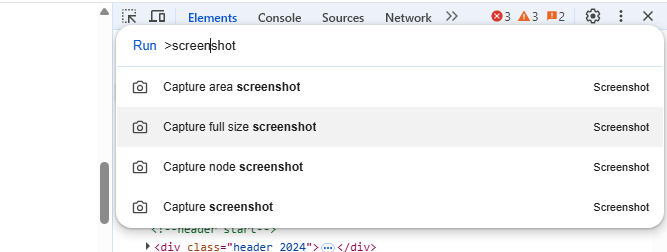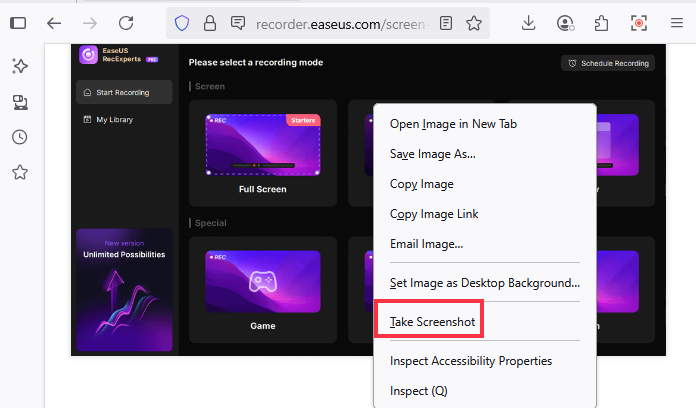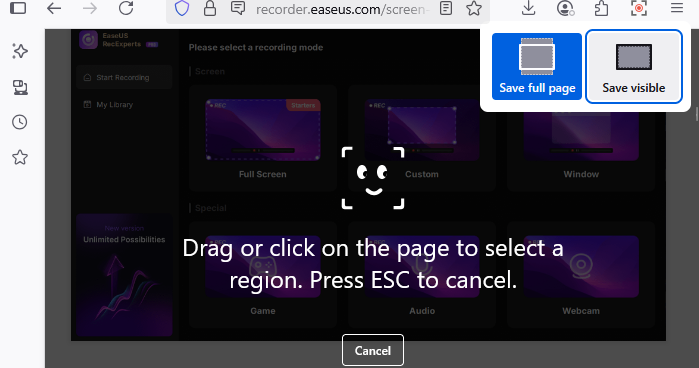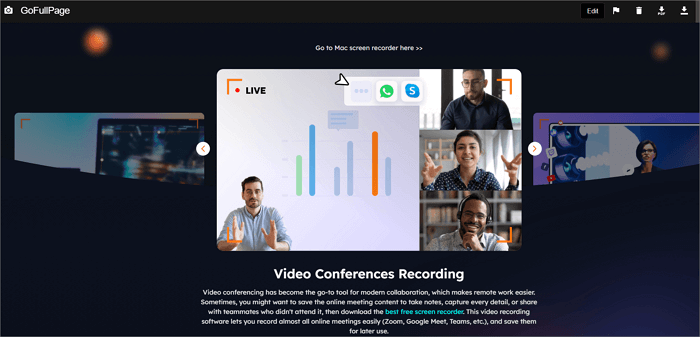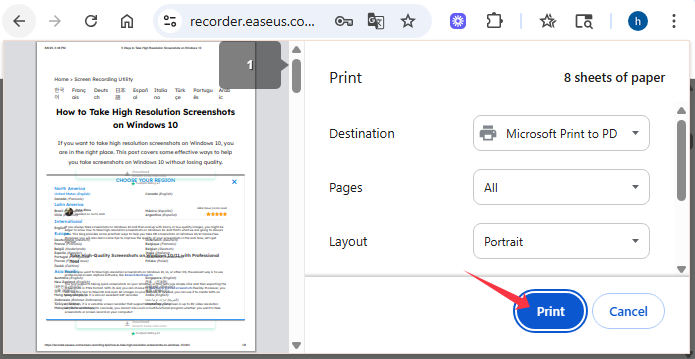Acquisire contenuti visivi senza perdita di dati dalle pagine web è diventata una necessità per molti utenti. I formati PNG sono particolarmente apprezzati per la loro elevata qualità, la compressione senza perdita di dati e la compatibilità universale. Questa guida illustra i metodi più efficaci per salvare una pagina web come file immagine PNG .
Salva la pagina Web come PNG con lo strumento Screenshot
Per gli utenti che desiderano un modo semplice e veloce per catturare ciò che vedono, gli strumenti di screenshot offrono una soluzione intuitiva. EaseUS RecExperts è un potente strumento che consente di catturare screenshot e registrare video con facilità. Offre un'interfaccia intuitiva e una varietà di funzionalità per aiutarti a catturare esattamente il contenuto di cui hai bisogno. Con questo strumento, puoi acquisire screenshot ad alta risoluzione su Windows e Mac con facilità.
Caratteristiche principali:
- Cattura l'intero schermo o un'area specifica come PNG, JPEG o BMP
- Catturare l'area visibile con un clic
- Screenshot di Netflix , Hulu, Disney+, Amazon Prime o altri servizi di streaming da una pagina web senza schermata nera
Passaggi per salvare una pagina web come PNG:
Passaggio 1. Avvia EaseUS RecExperts e prepara lo schermo che desideri catturare. Fai clic su Personalizza .
Passaggio 2. Trascina il mouse per selezionare l'area che desideri acquisire. Dopodiché, fai clic sul pulsante Screenshot (icona della fotocamera) sulla barra degli strumenti principale.
Passaggio 3. Lo screenshot verrà acquisito immediatamente e salvato nella cartella predefinita. Potrai visualizzarlo o gestirlo in seguito nella Mia Libreria .
Condividi questa guida su come salvare una pagina web in formato PNG con più persone!
Salva la pagina Web come PNG con le funzionalità integrate del browser
Molti browser integrano una funzionalità per salvare l'intera pagina web come immagine, in formato PNF, quindi non è necessario installare software o plugin aggiuntivi. Questa funzionalità è ideale per sviluppatori o designer che hanno bisogno di salvare l'intera pagina, non solo la parte visibile. Analizziamo queste soluzioni:
1. Salva la pagina Web come PNG Chrome
Puoi aprire gli strumenti per sviluppatori su Chrome per abilitare la funzione "Cattura screenshot a grandezza naturale". In questo modo, puoi scaricare facilmente una pagina web in formato PNG.
Ecco i passaggi per catturare un'intera pagina web come immagine PNG utilizzando gli strumenti per sviluppatori:
Passaggio 1. Visita la pagina web che desideri salvare su Chrome.
Passaggio 2. Premere Ctrl + Maiusc + I (Windows/Linux) o Cmd + Opzione + I (Mac) per aprire Strumenti per sviluppatori .
Passaggio 3. Quindi, premere Ctrl + Maiusc + P per aprire il menu dei comandi e digitare screenshot.
Passaggio 4. Seleziona l'opzione Cattura screenshot a grandezza naturale e il file PNG verrà scaricato automaticamente.
![screenshot dello strumento per sviluppatori di Chrome]()
Passaggio 5. Una volta terminato, puoi andare alla scheda Download per aprire il file PNG.
2. Mozilla Firefox Salva il sito web come PNG
Mozilla Firefox offre anche funzionalità integrate per catturare screenshot, consentendo di salvare l'intera pagina web come immagine. Questo è uno dei modi più semplici per salvare una pagina web in formato PNG senza dover installare nulla. Seguite i passaggi seguenti:
Passaggio 1. Aprire la pagina web in Firefox.
Passaggio 2. Fai clic con il pulsante destro del mouse in un punto qualsiasi e seleziona "Acquisisci screenshot" . In alternativa, premi Ctrl + Maiusc + S per avviare questa funzione direttamente.
![Firefox cattura screenshot]()
Passaggio 3. Quindi, seleziona "Salva pagina intera" se desideri salvare l'intera pagina. Puoi anche selezionare "Salva visibile" per salvare la schermata attualmente visibile.
![funzionalità salva pagina intera di firefox]()
Passaggio 4. Fare clic sul pulsante Scarica per salvare l'immagine in formato PNG.
Condividi questa guida su come salvare una pagina web in formato PNG con più persone!
Salva il sito web come PNG con estensione
Se hai spesso bisogno di catturare pagine intere, le estensioni del browser offrono funzioni più potenti e personalizzabili che vanno oltre gli strumenti nativi del browser. Questi componenti aggiuntivi includono spesso opzioni come screenshot scorrevoli, annotazioni, ritaglio e integrazione cloud. Con queste estensioni, puoi salvare la pagina web come immagine online. Ad esempio:
- GoFullPage (Chrome/Edge): una soluzione affidabile e immediata per screenshot a pagina intera, che salva direttamente in formato PNG.
- Fireshot (Chrome/Firefox/Edge): consente di salvare un'intera pagina, un'area selezionata o anche di modificarla prima di salvarla.
- Awesome Screenshot (Chrome/Edge): offre strumenti di annotazione, sfocatura e opzioni di condivisione nel cloud.
Queste estensioni sono ideali per addetti al marketing, sviluppatori, insegnanti e professionisti che necessitano regolarmente di acquisizioni di pagine di alta qualità per la documentazione o la condivisione.
Come utilizzare le estensioni del browser per catturare uno screenshot di una pagina web in formato PNG:
Passaggio 1. Vai allo store online del tuo browser e cerca un'estensione adatta.
Passaggio 2. Fai clic su Aggiungi a Chrome o Installa, a seconda del browser.
Passaggio 3. Vai alla pagina web che desideri salvare.
Passaggio 4. Fare clic sull'icona dell'estensione per aprire lo strumento.
Passaggio 5. Selezionare Cattura pagina intera , Pagina intera o un'opzione simile, a seconda dell'estensione.
Passaggio 6. Attendi qualche secondo affinché l'estensione scorra e catturi il contenuto. Quindi, salva l'output come file PNG sul tuo dispositivo.
![screenshot di gofullpage]()
Salva la pagina Web come PDF e convertila
L'ultimo metodo consiste nel salvare prima una pagina web in formato PDF e poi convertirla in PNG. Puoi farlo utilizzando la funzione di stampa del tuo browser.
Passaggio 1. Apri la pagina web che desideri salvare in un browser.
Passaggio 2. Premere Ctrl + P oppure fare clic con il pulsante destro del mouse sulla pagina e selezionare l'opzione Stampa.
Passaggio 3. Regola le impostazioni come necessario, quindi fai clic sull'icona Stampa per salvare la pagina web come PDF sul tuo dispositivo.
Passaggio 4. Utilizzare un convertitore di file per convertire il PDF in un'immagine PNG.
![stampa un sito web in formato PDF]()
Condividi questa guida su come salvare una pagina web in formato PNG con più persone!
Conclusione
Che tu sia uno sviluppatore che necessita di un'acquisizione a pagina intera, un designer che si occupa di layout di interfaccia utente o un utente che archivi contenuti web, esiste una soluzione adatta alle tue esigenze per salvare una pagina web in formato PNG . Dalle scorciatoie del browser, agli strumenti integrati, agli strumenti di terze parti come EaseUS RecExperts , fino alle estensioni avanzate e alle piattaforme di conversione, questa guida ha fornito diverse soluzioni efficaci per aiutarti a catturare pagine web in formato PNG con facilità.
Domande frequenti su come salvare una pagina Web in formato PNG
1. Come salvare una pagina web in formato JPEG?
Gli strumenti di sviluppo del browser offrono un modo semplice per salvare una pagina web in formato JPEG. È possibile abilitare questa funzione per acquisire l'intera pagina. In alternativa, è possibile utilizzare un software dedicato o un'estensione per ottenere funzionalità più avanzate e migliorare la pagina salvata.
2. Come fare uno screenshot scorrevole su Windows?
Per catturare schermate scorrevoli su Windows, utilizza strumenti come ShareX o estensioni del browser come GoFullPage.
3. Come convertire una pagina web in PNG?
Puoi utilizzare strumenti online come Convertio per convertire una pagina web in PNG. In alternativa, puoi acquisire uno screenshot dell'intera pagina tramite Chrome DevTools o lo strumento di screenshot integrato in Firefox e salvarlo come PNG.